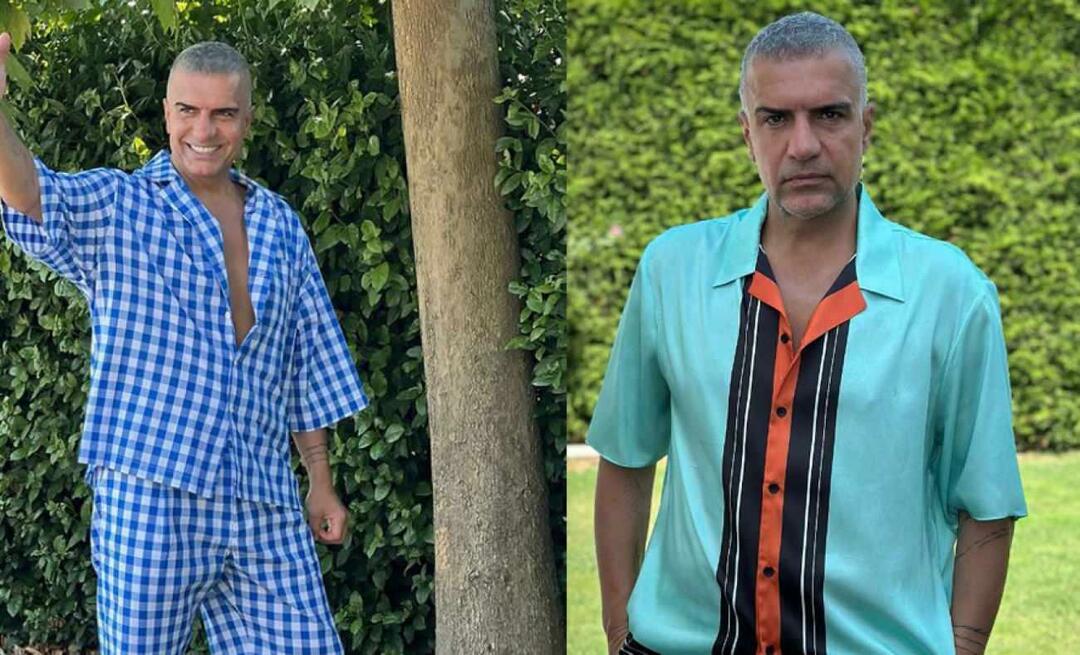Kas Apple Music on maas? Veaotsingu näpunäited ja nipid
õun Apple Muusika Kangelane / / June 19, 2023

Avaldatud
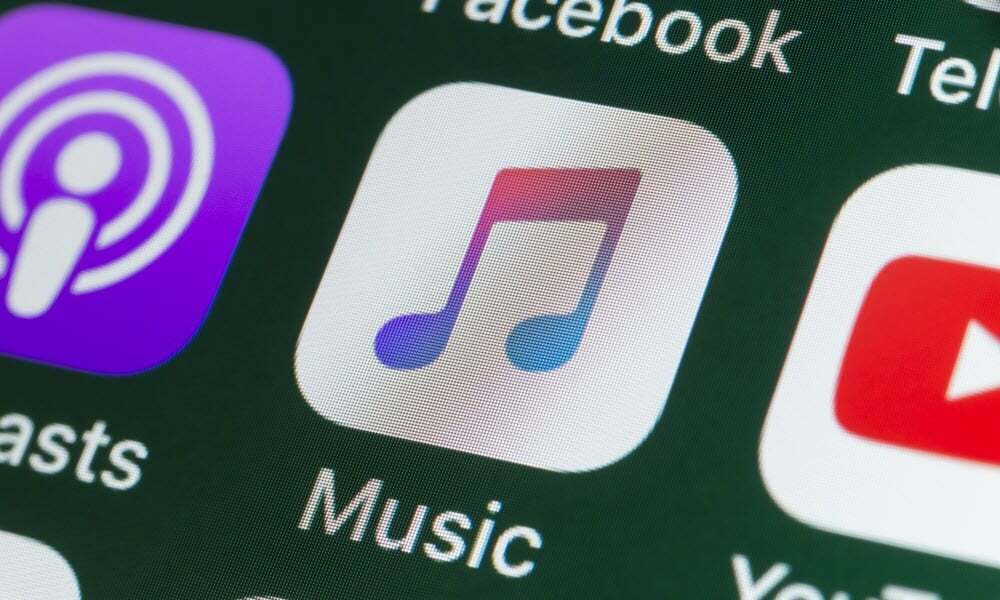
Kui teie lugusid ei esitata, võite küsida: kas Apple Music on maas? Siin on mõned veaotsingu nipid, mida saate proovida.
Kas Apple Music on maas? Kui esitate selle küsimuse, on tõenäoline, et Apple Music ei tööta ootuspäraselt.
Kuigi võib juhtuda, et Apple Musicu teenus on ajutiselt katkenud, võivad teie probleemid olla tingitud paljudest muudest probleemidest. See võib olla midagi alates a Apple Musicu tellimus, mida ei uuendatud automaatselt probleeme võrguühendusega.
Kui teie Apple Musicu rakendus ei tööta ootuspäraselt, siis siin on mõned parandused, mida saate proovida.
Proovige mõnda muud laulu
Üks esimesi asju, mida peaksite proovima, on esitamata loost erineva loo esitamine. Kui proovite mõnda teist lugu ja ka seda ei esitata, on tõenäoliselt suurem probleem. Kui aga mängib muud muusikat, võib juhtuda, et laul, mida proovite esitada, ei kuulu sellesse Apple Musicu kataloog.
Mõnikord avaldatakse albumilt teatud lood enne, kui näiteks kogu album saadaval on. Sel juhul mängitakse Apple Musicus juba avaldatud lugusid, kuid muud lood edasi album on hall ja te ei saa neid esitada enne albumi ametlikku avaldamist kuupäeva.
Proovige oma allalaaditud muusikat
Kui teie Apple Musicu kogust on teie seadmesse alla laaditud, proovige mõnda neist esitada. Kui saate esitada allalaaditud muusikat, kuid ei saa muusikat voogesitada, võib teil olla probleem võrguühendusega või Apple Musicu serverid ei tööta.
Allalaaditud lugude esitamiseks Apple Musicus:
- Ava Apple Music rakendus.
- Puudutage Raamatukogu ekraani allservas.
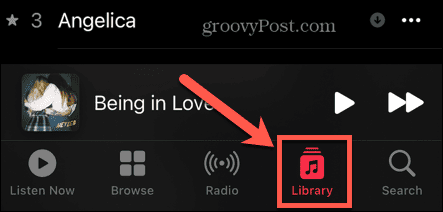
- Valige Alla laaditud.
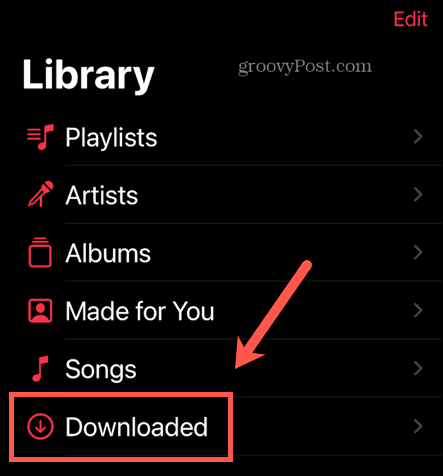
- Valige selles jaotises mis tahes muusika, et näha, kas see esitatakse.
Kontrollige DownDetectorit
Kui allalaaditud muusikat esitatakse, kuid muusika voogesitus mitte, on üks võimalik põhjus Apple Musicu serverite töös. Lihtne viis kontrollida, kas see on nii, on kasutada saiti, näiteks DownDetector.
Sellised saidid nagu DownDetector koondavad aruandeid veebisaitide ja võrguteenustega seotud probleemide kohta. See aitab teil teada saada, kas teised inimesed seisavad silmitsi samade probleemidega.
Apple Musicu kontrollimiseks Downdetectoris tehke järgmist.
- Navigeerige lehele DownDetectori veebisait oma brauseris.
- Valige otsinguriba.
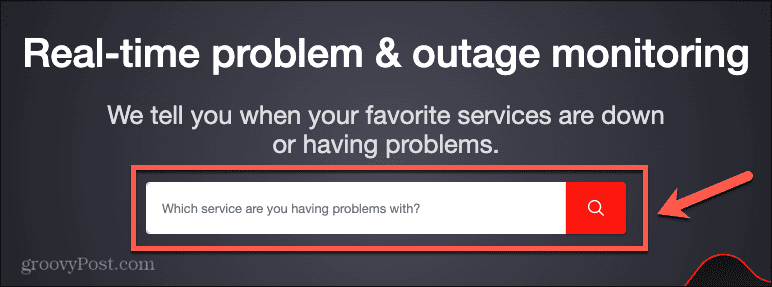
- Tüüp Apple Music ja klõpsake nuppu Otsing ikooni.
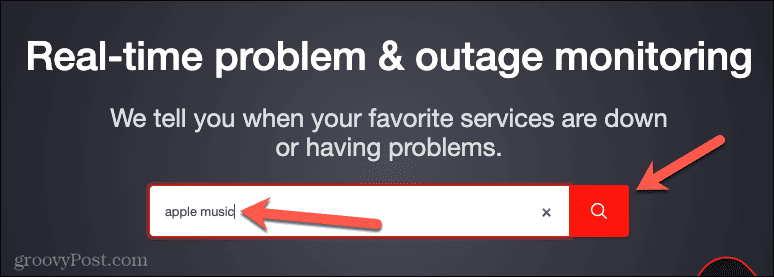
- Näete praegust teavet Apple Musicu oleku kohta koos hiljuti teatatud probleemide graafikuga ja teenuse hetkeseisuga.
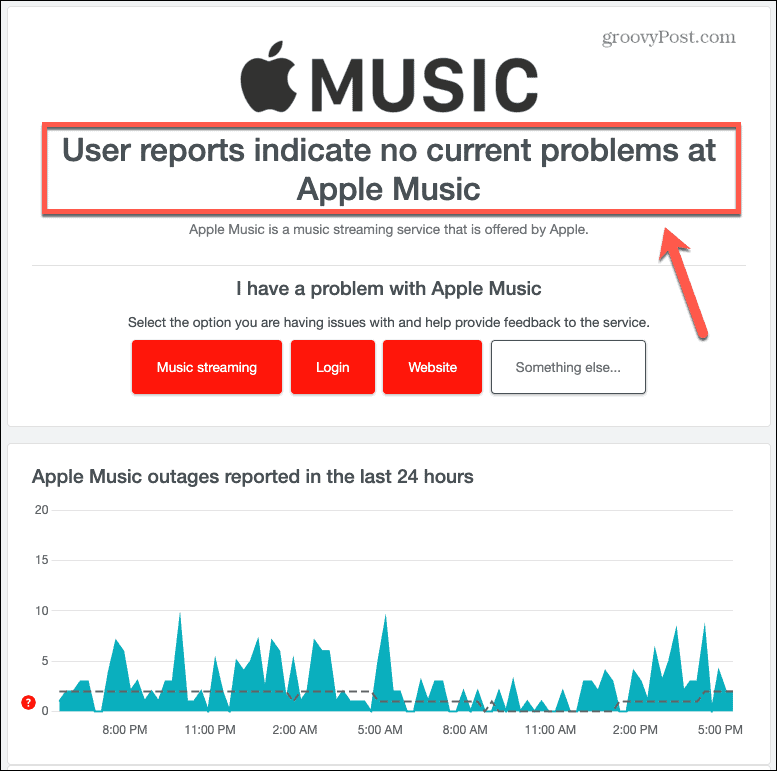
Kontrollige oma võrguühendust
Kui Apple Musicu serverid pole probleemiks, võib probleem olla teie võrguühenduses. Lihtne viis kontrollida, kas teie võrguühendus pole probleem, on avada brauser ja teha veebiotsing.
Kui tulemused ilmuvad, on teie võrguühendus korras. Kui lehte ei saa laadida, on probleem teie võrguühendusega. Võite proovida telefoni taaskäivitada, ruuteri taaskäivitada või kontrollida, kas seadme mobiilsidevõrgu signaal on piisav.
Apple Music Appi sunniviisiline sulgemine
Teine potentsiaalne probleemi põhjus võib olla see, et Apple Musicu rakendus ei tööta korralikult. Võite proovida rakendusest väljuda ja uuesti käivitada, et näha, kas see parandab olukorda.
iPhone'is ja iPadis
Rakenduse Apple Music sunniviisiliselt sulgemiseks iPhone'is või iPadis toimige järgmiselt.
- Pühkige ekraani allservast üles keskosa suunas, hoides sõrme all, kuni näete ekraani vasakus servas rakenduse pisipilti.
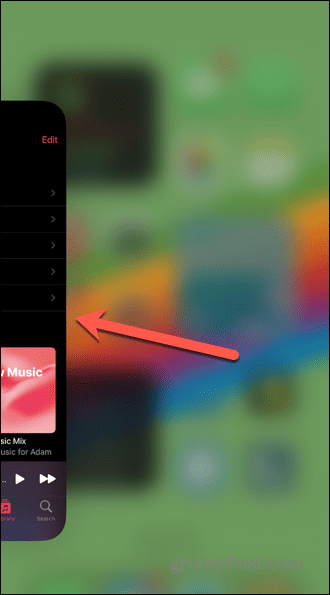
- Laske ekraan lahti ja ilmuma peaks rakenduste vahetaja.
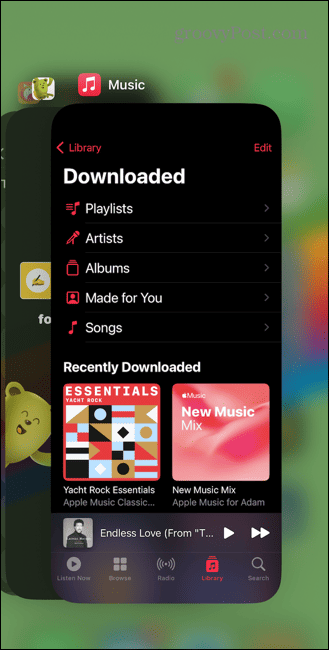
- Pühkige Apple Music rakendus kuni ekraani ülaosast välja.
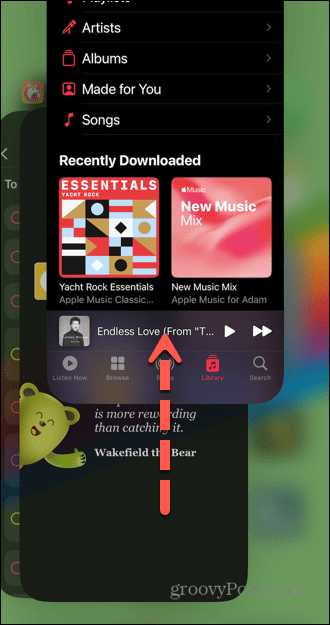
- Rakendus on nüüd suletud.
- Taaskäivitage Apple Music rakendust ja vaadake, kas saate uuesti muusikat esitada.
Macis
Apple Musicu rakendusest Macis sulgemiseks tehke järgmist.
- Paremklõpsake Apple Music ikooni dokis.
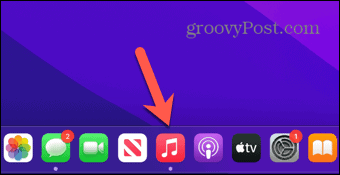
- Valige Lõpeta.
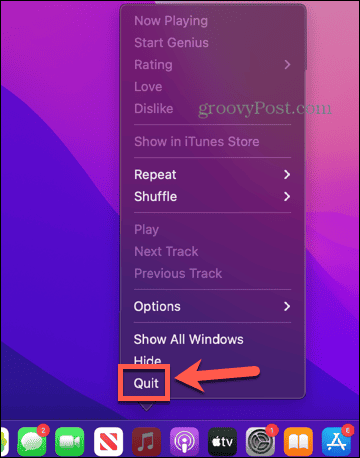
- Punkt all Apple Music ikoon dokis peaks kaduma.
- Kui ei, paremklõpsake ikooni uuesti ja valige Sundige väljuma.
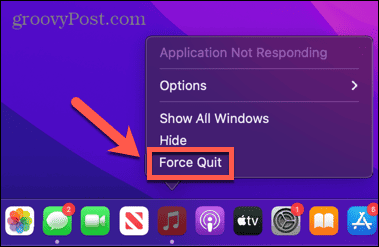
- Teise võimalusena klõpsake nuppu Apple menüü menüüribal.
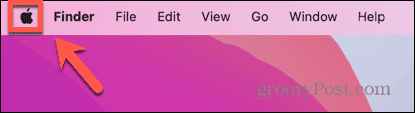
- Valige Sundige väljuma.
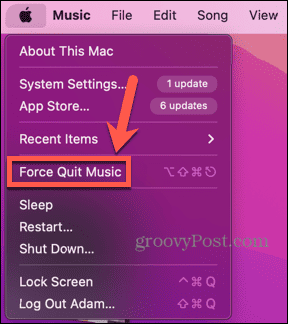
- Kui rakendus on suletud, käivitage see uuesti ja vaadake, kas Apple Music hakkab nüüd mängima.
Veenduge, et teie Apple Musicu tellimus oleks kehtiv
Teine võimalik põhjus teie probleemidele võib olla see, et teie Apple Musicu tellimus on aegunud. Saate oma tellimuse olekut kontrollida otse oma seadmest.
Apple Musicu tellimuse oleku kontrollimiseks iPhone'is toimige järgmiselt.
- Avatud Seaded.
- Puudutage ekraani ülaosas oma Apple ID-d.
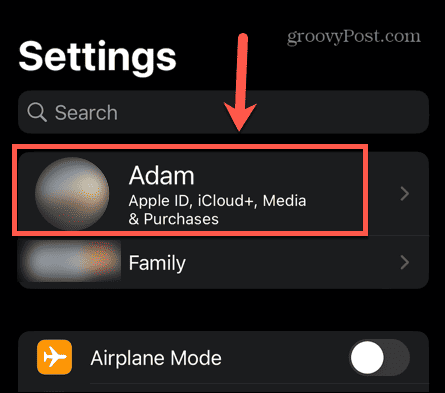
- Valige Tellimused.
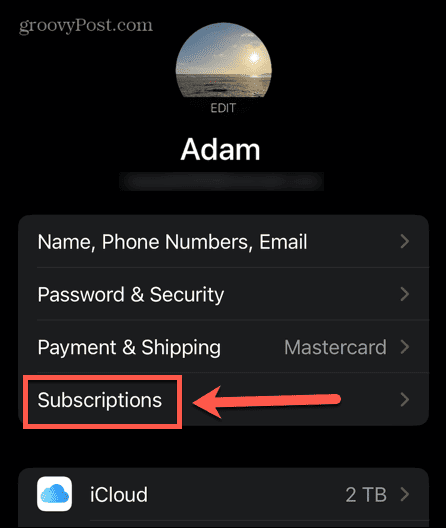
- Otsige üles oma Apple Musicu tellimus ja veenduge, et tellimus on praegu kehtiv.
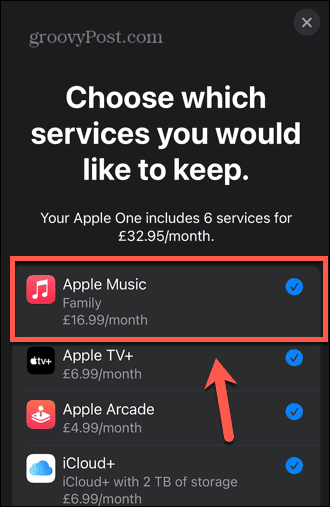
- Kui ei, siis peate seda tegema tellige Apple One või Apple Music, et mängida Apple Musicut.
Kontrollige oma Apple Musicu seadeid
Kui Apple Music ei tööta ootuspäraselt, peate võib-olla lihtsalt mõnda seadet muutma. Kui mõned neist sätetest on välja lülitatud, ei pruugi te Apple Musicut nii nagu soovite kasutada.
Apple Musicu seadete kontrollimiseks tehke järgmist.
- Ava Seaded rakendus.
- Kerige alla ja puudutage nuppu Muusika.
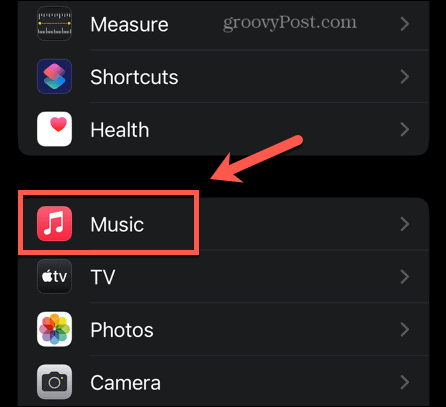
- Kui teil pole piisavalt head Wi-Fi-ühendust, veenduge selles Mobiilne andmeside on sisse lülitatud, kuna te ei saa muusikat üldse voogesitada.
- Kui teil on oma kogust puudu osa sisust, sealhulgas teie enda lisatud muusika, mis ei kuulu Apple Musicu kataloogi, veenduge, et Sünkrooni raamatukogu on sisse lülitatud.
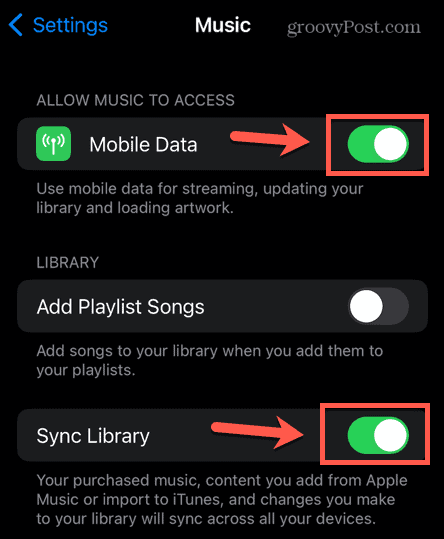
- Võite proovida ka ümberlülitamist Sünkrooni raamatukogu välja ja uuesti sisse, et näha, kas see lahendab teie probleemi.
Logige Apple Musicust välja
Kui te ikka ei saa Apple Musicut korralikult tööle panna, võite proovida oma Apple ID-st välja logida ja uuesti sisse logida, et näha, kas see lähtestab asjad.
Apple Musicust väljalogimiseks tehke järgmist.
- Avatud Seaded.
- Puudutage ekraani ülaosas oma Apple ID-d.
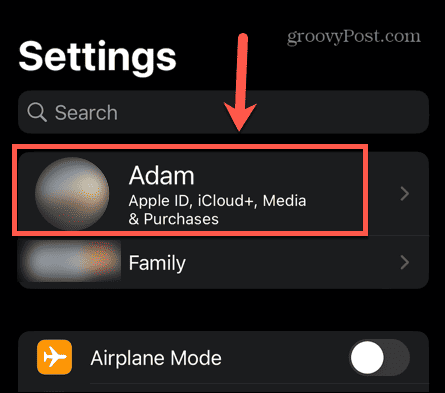
- Kerige ekraani allossa ja puudutage Logi välja.
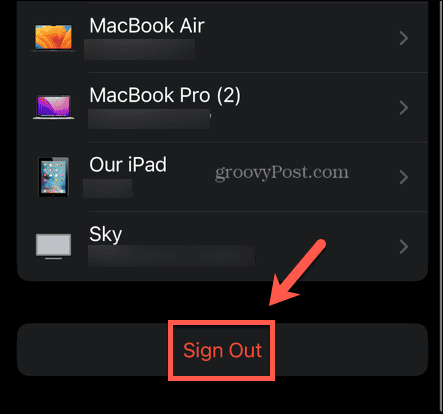
- Kui olete välja logitud, oodake mõni hetk ja logige seejärel uuesti sisse.
- Proovige uuesti Apple Musicut ja vaadake, kas probleem on kadunud.
Taaskäivitage seade
See on IT-klišee, kuid see on sellepärast, et see sageli töötab: kui kahtlete, proovige see välja ja uuesti sisse lülitada. Lülitage oma iPhone välja või arvuti ja kui see on täielikult välja lülitatud, käivitage see uuesti.
Kui olete taas tegutsenud, avage Apple Music uuesti ja vaadake, kas see töötab nüüd ootuspäraselt.
Installige Apple Music uuesti
Kui teil ikka veel ei vea, võib põhjuseks olla see, et rakendus ise on kuidagi rikutud. Võite proovida rakenduse kustutada ja seejärel uuesti installida, et näha, kas see lahendab probleemi.
Apple Musicu kustutamiseks ja uuesti installimiseks iPhone'is:
- Toksake ja hoidke ikooni Apple Music rakenduse ikoon.
- Valige Eemalda rakendus.
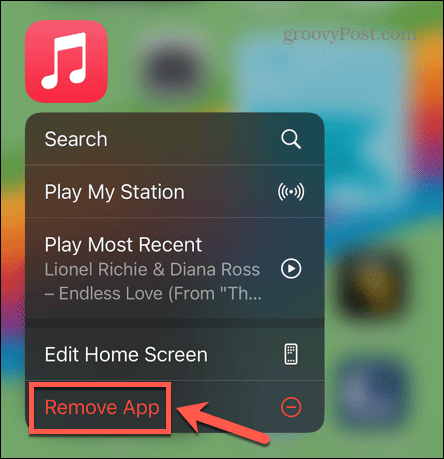
- Puudutage Kustuta rakendus. Valimine Eemalda avaekraanilt kustutab ainult ikooni, kuid rakendus jääb endiselt teie telefoni.
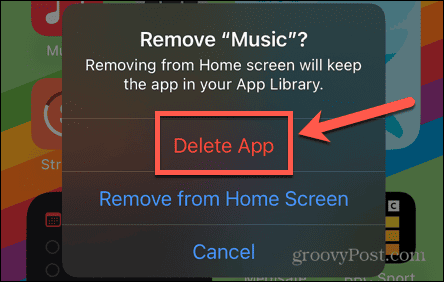
- Kinnitage, et soovite rakenduse kustutada.
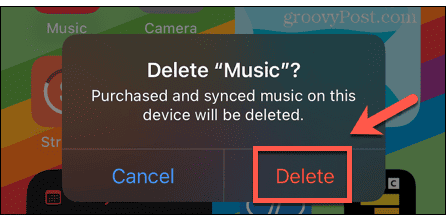
- Kui rakendus on kustutatud, avage Rakenduste pood.
- Puudutage valikut Otsing ikooni.
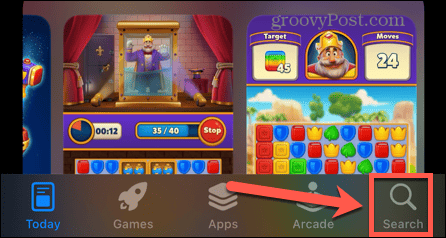
- Otsima Apple Music.
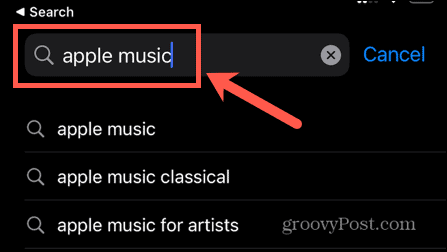
- Puudutage valikut Apple Music rakendus tulemustes ja seejärel puudutage Installige.
- Kui Apple Music on installitud, proovige seda uuesti, et näha, kas probleem on lahendatud.
Värskendage oma OS-i
Kui miski muu ei tööta, võib juhtuda, et kasutate OS-i aegunud versiooni. OS-i värskendamine võib probleemi lahendada ja asjad taas sujuvalt toimida. Võid proovida iOS-i uuendamine oma iPhone'is või macOS-i uusima versiooni installimine. Kui kasutate uusimat OS-i, proovige uuesti Apple Musicut, et näha, kas probleemid on lahendatud.
Apple Musicu nõuanded ja nipid
Kas Apple Music on maas? Kuigi kõigil teenustel on aeg-ajalt seisakuid, on tõenäoline, et teie Apple Musicu probleemidel on mõni muu põhjus. Loodetavasti aitab üks ülaltoodud meetoditest teil asjad uuesti tööle saada. Palun andke meile allolevates kommentaarides teada, kui leiate muid kasulikke parandusi.
Kui olete taas tööle hakanud, on palju muid kasulikke Apple Musicu nippe, mida tasub teada. Sa võid õppida kuidas lisada oma muusikat, kuidas automaatesitus sisse lülitada, või isegi kuidas koostada ühist esitusloendit Apple Musicus.